Faça uma verificação gratuita e verifique se o seu computador está infectado.
REMOVER AGORAPara usar a versão completa do produto, precisa de comprar uma licença para Combo Cleaner. 7 dias limitados para teste grátis disponível. O Combo Cleaner pertence e é operado por RCS LT, a empresa-mãe de PCRisk.
Que tipo de malware é Dracarys?
Dracarys é o nome do spyware Android - malware que monitoriza a actividade e rouba informação sensível. Este spyware é distribuído através de sites falsos, disfarçando-o de aplicações legítimas. As aplicações trojan têm um código malicioso inserido nelas para evitar a sua detecção.
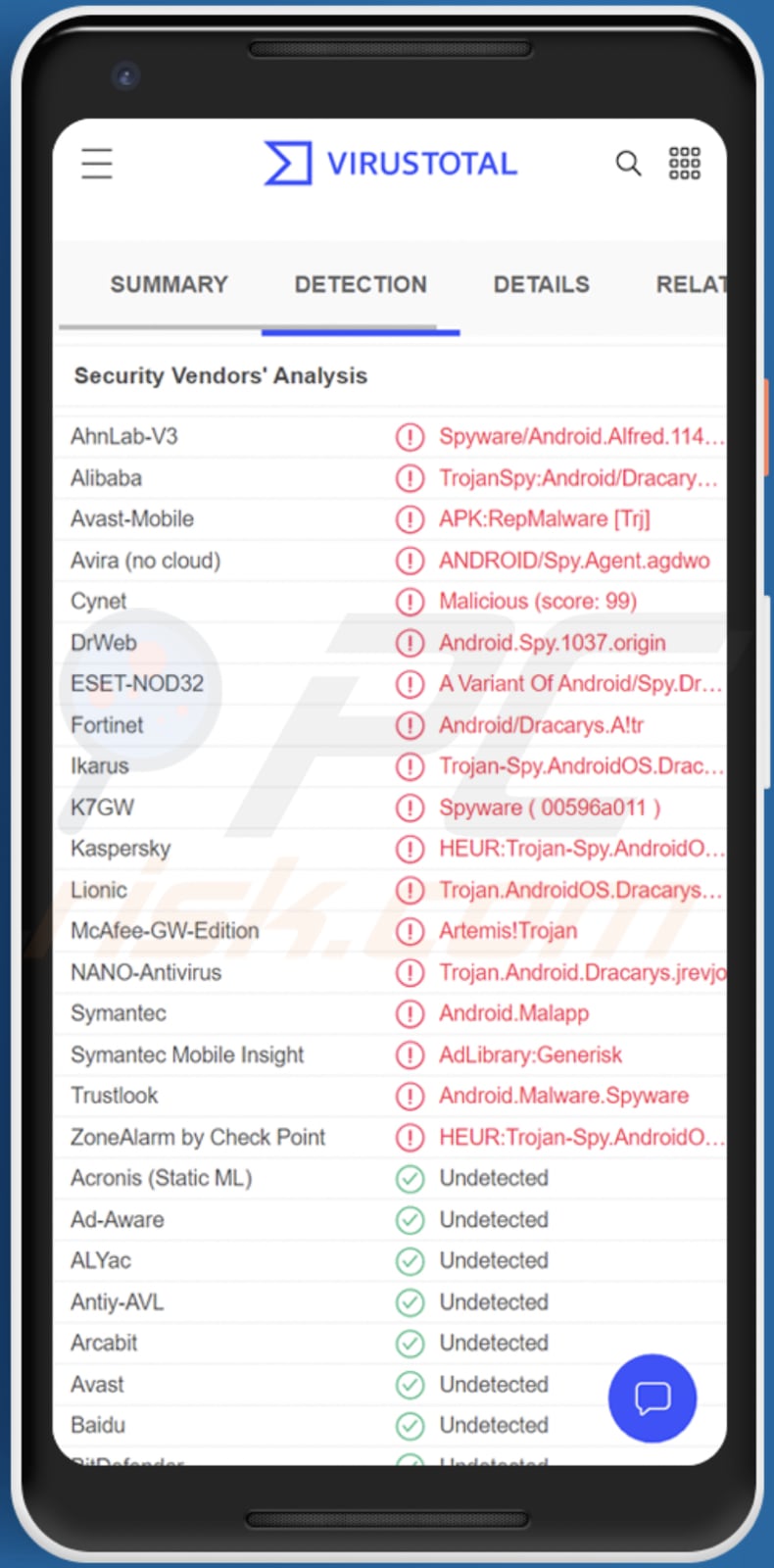
Quais são as capacidades do software spyware Dracarys
Dracarys/apps trojanizads podem aceder a contactos e mensagens (e receber mensagens em aplicações trojanizadas), aceder à câmara, registos de chamadas, e ler o conteúdo do armazenamento externo. Também pode gravar áudio com o microfone, escrever e apagar ficheiros para o armazenamento externo, iniciar chamadas telefónicas, e aceder à localização da vítima.
Além disso, pode obter a lista de aplicações e ficheiros instalados presentes no dispositivo, e captar screenshots. O mesmo envia dados roubados para o seu servidor de Comando e Controlo. A lista de aplicações trojanizadas (falsas) utilizadas para espiar vítimas inclui Signal, Telegram, WhatsApp, e YouTube.
Os actores da ameaça por detrás de Dracarys podem utilizar as informações roubadas para sequestrar contas online, roubar identidades, chantagear vítimas, escrever ficheiros maliciosos para dispositivos, e executar outras actividades maliciosas.
| Nome | spyware Dracarys |
| Tipo de Ameaça | Malware para Android, spyware |
| Domínio relacionado | signalpremium[.]com |
| Nomes de Detecção (signalpremium[.]com) | Avira (Malware), Combo Cleaner (Malware), ESTsecurity (Malicious), Sophos (Malware), Lista Completa (VirusTotal) |
| Nomes de Detecção (Dracarys) | Avast-Mobile (APK:RepMalware [Trj]), DrWeb (Android.Spy.1037.origin), ESET-NOD32 (ma Variante De Android/Spy.Dracarys.A), Kaspersky (HEUR:Trojan-Spy.AndroidOS.Dracarys.a), Lista Completa (VirusTotal) |
| Sintomas | O dispositivo funciona lentamente, as configurações do sistema são modificadas sem permissão do utilizador, aparecem aplicações questionáveis, a utilização de dados e bateria é aumentada significativamente, os navegadores são redireccionados para websites questionáveis, os ficheiros são apagados. |
| Métodos de Distribuição | Falsas aplicações alojadas por sites enganadores. |
| Danos | Informações pessoais roubadas (mensagens privadas, logins, etc.), desempenho reduzido do dispositivo, bateria descarregada rapidamente, velocidade da Internet diminuída, grandes perdas de dados, perdas monetárias, identidade roubada. |
| Remoção do Malware (Android) | Para eliminar infecções por malware, os nossos pesquisadores de segurança recomendam verificar o seu dispositivo Android com um software antimalware legítimo. Recomendamos Avast, Bitdefender, ESET ou Malwarebytes. |
Mais sobre Dracarys
Dracarys é um malware criado para espiar as vítimas. Pode ter capacidades adicionais no futuro (por exemplo, pode ter a capacidade de registar teclas premidas, extrair palavras-passe guardadas e outras informações sensíveis). Os seus métodos de distribuição também podem mudar. Mais exemplos de malware do Android são DawDropper, Bahamut, e Coper.
Como é que Dracarys se infiltrou no meu dispositivo?
O spyware espião Dracarys é distribuído através de sites falsos disfarçados de sites legítimos. Os utilizadores infectam dispositivos com este malware depois de descarregarem e instalarem aplicações falsas/trojanizadas (por exemplo, aplicações falso Signal, Telegram, WhatsApp, ou YouTube). Uma imagem de ecrã de uma página enganosa a distribuir a aplicação de Falso Signal é fornecida abaixo.
Como evitar a instalação de malware?
Descarregue aplicações a partir de lojas legítimas. Não utilize páginas não oficiais, lojas de terceiros, e fontes semelhantes para descarregar aplicações. Leia as revisões de aplicações antes de descarregar e instalar aplicações. Não confie em aplicações sem (ou com poucas) revisões. Tenha sempre o serviço de segurança Google Play Protect activado.
Não clique em ligações em SMS e emails suspeitos ou anúncios em páginas não oficiais da web. Mantenha o sistema operativo e as aplicações instaladas actualizados.
Screenshot de um site (signalpremium[.]com) utilizado para promover o malware Dracarys:
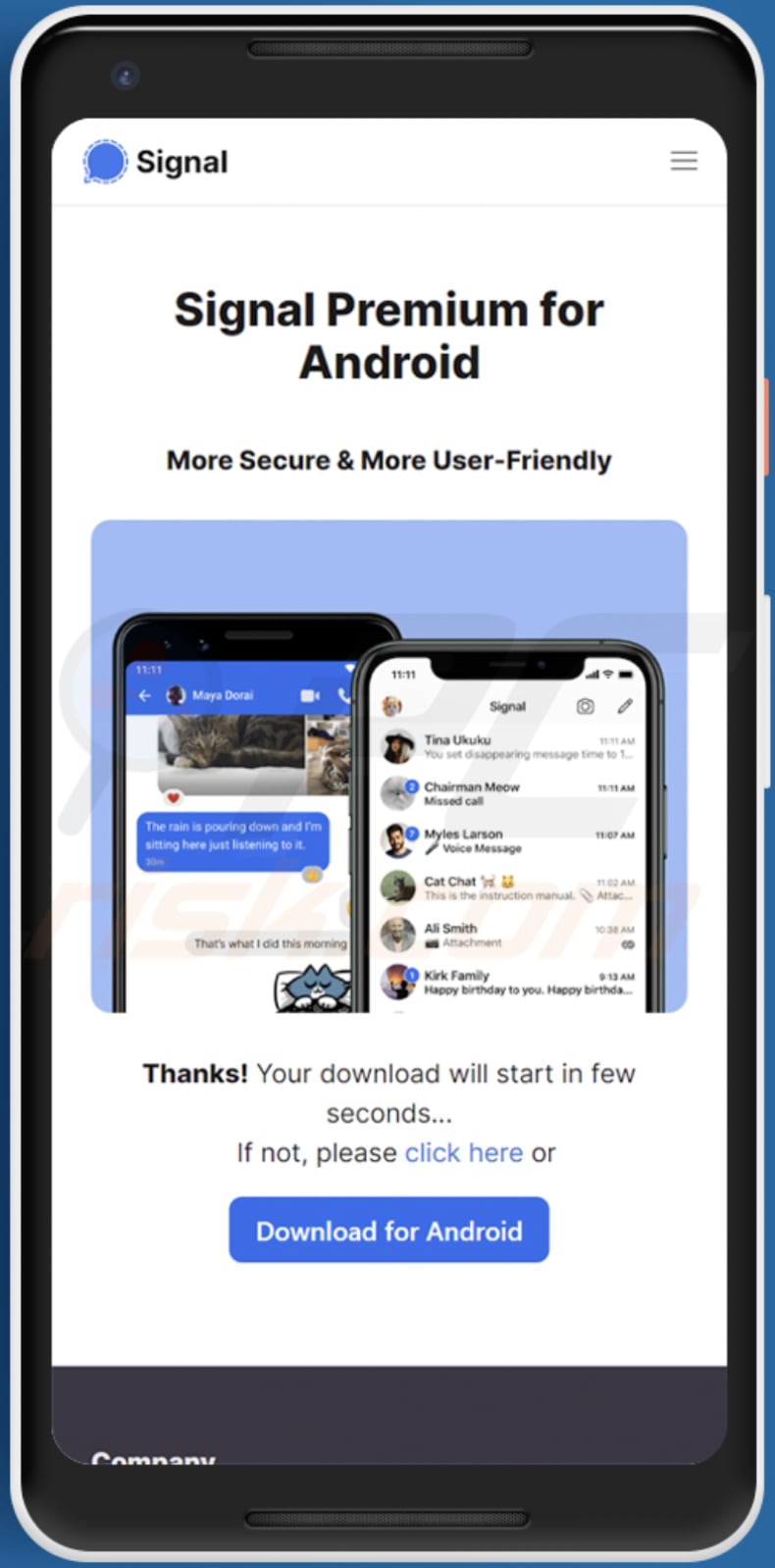
Menu rápido:
- Introdução
- Como eliminar o histórico de navegação do navegador Chrome?
- Como desativar as notificações do navegador no navegador Chrome?
- Como redefinir o navegador Chrome?
- Como eliminar o histórico de navegação do navegador Firefox?
- Como desativar as notificações do navegador no navegador Firefox?
- Como reiniciar o navegador Firefox?
- Como desinstalar aplicações potencialmente indesejadas e/ou maliciosas
- Como inicializar o dispositivo Android em "Modo de segurança"?
- Como verificar o uso de dados de várias aplicações?
- Como verificar o uso de dados de várias aplicações?
- Como instalar as atualizações de software mais recentes?
- Como redefinir o sistema para o seu estado padrão?
- Como desativar aplicações com privilégios de administrador?
Eliminar o histórico de navegação do navegador Chrome:

Toque no botão "Menu" (três pontos no canto superior direito do ecrã) e selecione "Histórico" no menu suspenso aberto.

Toque em "Limpar dados de navegação", selecione o separador "AVANÇADO", escolha o intervalo de tempo e os tipos de dados que deseja eliminar e toque em "Limpar dados".
Desativar as notificações do navegador no navegador Chrome

Toque no botão "Menu" (três pontos no canto superior direito do ecrã) e selecione "Configurações" no menu suspenso aberto.

Role para baixo até ver a opção "Configurações do site" e toque nela. Role para baixo até ver a opção "Notificações" e toque nela.

Encontre os sites que exibem notificações do navegador, toque neles e clique em "Limpar e redefinir". Isso vai remover as permissões concedidas a estes sites para exibir notificações. No entanto, depois de visitar o mesmo site novamente, pode pedir permissão novamente. Pode escolher se deseja conceder essas permissões ou não (se decidir recusar, o site irá para a seção "Bloqueado" e não pedirá mais a sua permissão).
Repor o navegador Chrome:

Vá para "Configurações", deslize para baixo até ver "Aplicações" e clique nela.

Deslize para baixo até encontrar a aplicação "Chrome", selecione-a e clique na opção "Armazenamento".

Clique em "GERIR ARMAZENAMENTO", depois em "LIMPAR TODOS OS DADOS" e confirme a ação gravando em "OK". Note que redefinir o navegador eliminará todos os dados armazenados. Isso significa que todos os logins/palavras-passe guardados, histórico de navegação, configurações não padrão e outros dados serão excluídos. Também terá que fazer login novamente em todos os sites.
Eliminar o histórico de navegação do navegador Firefox:

Toque no botão "Menu" (três pontos no canto superior direito do ecrã) e selecione "Histórico" no menu suspenso aberto.

Role para baixo até ver "Limpar dados privados" e clique. Selecione os tipos de dados que deseja remover e clique em "LIMPAR DADOS".
Desativar as notificações do navegador no navegador web Firefox:

Visite o site que está a fornecer notificações do navegador, toque no ícone exibido à esquerda da barra de URL (o ícone não será necessariamente um "Bloqueio") e seleccione "Editar Configurações do Site".

No pop-up aberto, escolha a opção "Notificações" e clique em "LIMPAR".
Repor o navegador Firefox:

Vá para "Configurações", deslize para baixo até ver "Aplicações" e clique nela.

Deslize para baixo até encontrar a aplicação "Firefox", selecione-a e clique na opção "Armazenamento".

Clique em "LIMPAR DADOS" e confirme a ação tocando em "ELIMINAR". Note que a reposição do navegador vai eliminar todos os dados armazenados. Isso significa que todos os logins/palavras-passe guardados, histórico de navegação, configurações não padrão e outros dados serão excluídos. Também terá que fazer login novamente em todos os sites.
Desinstalar aplicações potencialmente indesejadas e/ou maliciosas:

Vá para "Configurações", deslize para baixo até ver "Aplicações" e clique nela.

Role para baixo até ver uma aplicação potencialmente indesejada e/ou maliciosa, selecione-a e clique em "Desinstalar". Se, por algum motivo, não conseguir remover a aplicação selecionada (por exemplo, uma mensagem de erro será exibida), deve tentar usar o "Modo de segurança".
Iniciar o dispositivo Android no "Modo de Segurança":
O "Modo de segurança" no sistema operativo Android desativa temporariamente a execução de todas as aplicações de terceiros. Usar este modo é uma boa maneira de diagnosticar e resolver vários problemas (por exemplo, remover aplicações maliciosas que o impedem de fazer isso quando o dispositivo está a funcionar "normalmente").

Prima o botão “Ligar” e segure-o até ver o ecrã “Desligar”. Prima no ícone "Desligar" e segure-o. Após alguns segundos, a opção "Modo de segurança" aparecerá e poderá executá-la reiniciando o dispositivo.
Verificar o uso da bateria de várias aplicações:

Vá para "Configurações", deslize para baixo até ver "Manutenção do dispositivo" e clique.

Clique em "Bateria" e verifique o uso de cada aplicação. As aplicações legítimas/genuínas são projetadas para usar o mínimo de energia possível, para fornecer a melhor experiência do utilizador e economizar energia. Portanto, o alto uso da bateria pode indicar que a aplicação é maliciosa.
Verificar o uso de dados de várias aplicações:

Vá para "Configurações", role para baixo até ver "Ligações" e clique.

Role para baixo até ver "Uso de dados" e selecione esta opção. Tal como acontece com a bateria, as aplicações legítimas/genuínos são projetados para minimizar o uso de dados tanto quanto possível. Isso significa que o grande uso de dados pode indicar a presença de aplicações maliciosas. Note que algumas aplicações maliciosas podem ser projetadas para operar quando o dispositivo está ligado apenas a uma rede sem fios. Por este motivo, deve verificar o uso de dados móveis e Wi-Fi.

Se encontrar uma aplicação que usa muitos dados, mesmo que nunca a use, recomendamos que a desinstale o mais rápido possível.
Instalar as atualizações de software mais recentes:
Manter o software atualizado é uma boa prática quando se trata de segurança do dispositivo. Os fabricantes de dispositivos estão lançando continuamente vários patches de segurança e atualizações do Android para corrigir erros e bugs que podem ser abusados por criminosos cibernéticos. Um sistema desatualizado é muito mais vulnerável, e é por isso que deve sempre ter certeza que o software do seu dispositivo está atualizado.

Vá para "Configurações", role para baixo até ver "Atualização de software" e clique.

Clique em "Descarregar atualizações manualmente" e verifique se há atualizações disponíveis. Em caso afirmativo, instale-as imediatamente. Também recomendamos ativar a opção "Descarregar atualizações automaticamente" - permitirá que o sistema notifique assim que uma atualização for lançada e/ou instale-a automaticamente.
Redefinir o sistema para o seu estado padrão:
Executar uma "redefinição de fábrica" é uma boa maneira de remover todas as aplicações indesejadas, restaurar as configurações do sistema para o padrão e limpar o dispositivo em geral. No entanto, deve ter em mente que todos os dados dentro do dispositivo serão excluídos, incluindo fotos, ficheiros de vídeo/áudio, números de telefone (armazenados no dispositivo, não no cartão SIM), mensagens SMS e assim por diante. Por outras palavras, o dispositivo será restaurado ao seu estado original.
Também pode restaurar as configurações básicas do sistema e/ou simplesmente as configurações de rede.

Vá para "Configurações", deslize para baixo até ver "Sobre o telefone" e clique.

Role para baixo até ver "Redefinir" e clique. Agora escolha a ação que deseja executar
: "Redefinir configurações" - restaura todas as configurações do sistema para o padrão
; "Redefinir configurações de rede" - restaura todas as configurações relacionadas à rede para o padrão
; "Redifinir dados de fábrica" - redefine todo o sistema e elimina completamente todos os dados armazenados;
Desativar as aplicações que têm privilégios de administrador:
Se uma aplicação maliciosa obtiver privilégios de administrador, poderá danificar seriamente o sistema. Para manter o dispositivo o mais seguro possível, deve sempre verificar quais aplicações têm estes privilégios e desativar as que não têm.

Vá para "Configurações", deslize para baixo até ver "Bloquear ecrã e segurança" e clique.

Role para baixo até ver "Outras configurações de segurança", toque e em "Aplicações de administração do dispositivo".

Identifique as aplicações que não devem ter privilégios de administrador, clique nelas e depois clique em "DESATIVAR".
Perguntas Frequentes (FAQ)
Quais são os maiores problemas que o malware pode causar?
Pode encriptar ficheiros, roubar informação sensível (por exemplo, detalhes de cartão de crédito, palavras-passe, informação de cartão de identificação), utilizar um dispositivo para minar moeda cripto, apagar ficheiros, e muito mais. Depende do tipo de malware.
Qual é o objetivo do malware Dracarys?
Dracarys é um spyware. Pode recolher registos de chamadas e mensagens (e receber mensagens em aplicações de mensagens trojanizadas), tirar screenshots, gravar áudio, aceder à câmara, apagar e escrever ficheiros, obter a lista de aplicações instaladas, e muito mais. Uma descrição mais detalhada é fornecida no nosso artigo.
Como é que o Dracarys é distribuído?
Os criminosos cibernéticos utilizam sites falsos que hospedam aplicações trojanizadas (falsas) para enganar os utilizadores no download e instalação de malware. Utilizam YouTube falso, Signal, Telegram, WhatsApp, e possivelmente outras aplicações para enganar os utilizadores a fim de infectar os seus dispositivos.
O Combo Cleaner vai proteger-me contra o malware?
Sim, o Combo Cleaner pode detectar e remover malware. Pode encontrar quase todos os malwares conhecidos. No entanto, é importante saber que o malware de alta qualidade pode esconder-se profundamente no sistema operativo. Assim, o dispositivo deve ser totalmente digitalizado (utilizando uma função de verificação completa) para remover este tipo de malware.
Partilhar:

Tomas Meskauskas
Pesquisador especialista em segurança, analista profissional de malware
Sou um apaixonado por segurança e tecnologia de computadores. Tenho experiência de mais de 10 anos a trabalhar em diversas empresas relacionadas à resolução de problemas técnicas e segurança na Internet. Tenho trabalhado como autor e editor para PCrisk desde 2010. Siga-me no Twitter e no LinkedIn para manter-se informado sobre as mais recentes ameaças à segurança on-line.
O portal de segurança PCrisk é fornecido pela empresa RCS LT.
Pesquisadores de segurança uniram forças para ajudar a educar os utilizadores de computadores sobre as mais recentes ameaças à segurança online. Mais informações sobre a empresa RCS LT.
Os nossos guias de remoção de malware são gratuitos. Contudo, se quiser continuar a ajudar-nos, pode-nos enviar uma ajuda, sob a forma de doação.
DoarO portal de segurança PCrisk é fornecido pela empresa RCS LT.
Pesquisadores de segurança uniram forças para ajudar a educar os utilizadores de computadores sobre as mais recentes ameaças à segurança online. Mais informações sobre a empresa RCS LT.
Os nossos guias de remoção de malware são gratuitos. Contudo, se quiser continuar a ajudar-nos, pode-nos enviar uma ajuda, sob a forma de doação.
Doar
▼ Mostrar comentários